質問
問題:「HDビデオプレーヤーをインストールしてください」ポップアップを無効にする方法は?
Chromeに「HDビデオプレーヤーをインストールしてください」というメッセージが表示されるのはなぜですか? 数時間ごとに再発します。 [ダウンロード]ボタンをクリックする以外は、閉じたり、新しいタブを開いたり、その他の操作を実行したりできません。 ウイルスだと思いますよね?
解決した答え
「HDビデオプレーヤーをインストールしてください」エラー Chromeまたは別のWebブラウザでのメッセージは、ウイルスの兆候ではありません。 これは、サードパーティのHDビデオプレーヤーの宣伝に使用される、広告がサポートされているアプリケーション、つまり「アドウェア」を最近インストールしたことを意味します。 このマーケティング手法は新しいものではありません。 サードパーティの広告主はこれを長年使用していますが、それはそのような方法が合法であることを意味するものではありません。 セキュリティの専門家は、「HDビデオプレーヤーをインストールしてください」ポップアップとその代替手段が不当な方法でアプリを宣伝しているという事実に一致して同意します。 その上、そのようなポップアップアラートで宣伝されたアプリは通常役に立たないか、潜在的に危険ですらあります。 したがって、Webブラウザが「HDビデオプレーヤーをインストールしてください」ポップアップで動かなくなった場合は、次のコマンドでPCをスキャンしてください。 リイメージMac洗濯機X9 または代替のマルウェア対策ツール。
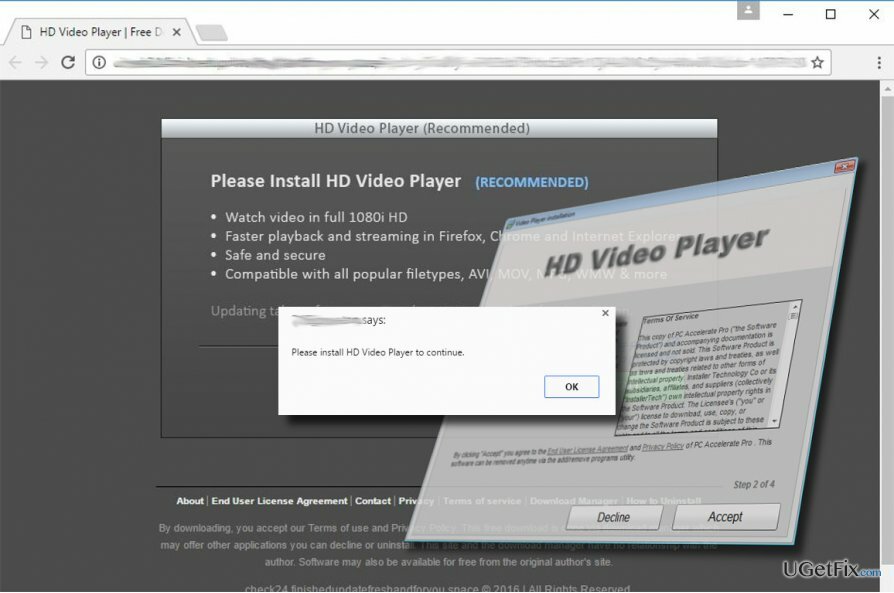
「HDビデオプレーヤーをインストールしてください」広告の配布
これらのファイルをアンインストールするには、ライセンス版を購入する必要があります リイメージ リイメージ ソフトウェアをアンインストールします。
「続行するにはHDビデオプレーヤーをインストールしてください」ポップアップがChrome、Edge、IE、Firefox、Opera、または別のWebブラウザに表示される理由は2つあります。
- 侵害されたWebブラウザ。 「HDビデオプレーヤーをインストールしてください」というアラートが1回だけ発生した場合は、侵害された、または違法なWebドメインにアクセスしようとした可能性があります。 また、「HDビデオプレーヤーをインストールしてください」Webサイトへのリンクを含むサードパーティの広告によってトリガーされる場合もあります。
- アドウェア感染。 HDビデオプレーヤーをインストールするためのポップアップオファリングがWebブラウザーで定期的に発生する場合、つまり 1日に3回以上、それはあなたのPCが広告でサポートされているアプリケーションに感染していることを意味します。 アドウェア。
「HDビデオプレーヤーをインストールしてください」ポップアップを削除する
これらのファイルをアンインストールするには、ライセンス版を購入する必要があります リイメージ リイメージ ソフトウェアをアンインストールします。
「HDビデオプレーヤーをインストールしてください」ポップアップの出現が1回限りのイベントであった場合、それは入力したURLアドレスを意味します クリックしたアドレスバーまたは広告が悪意のあるWebドメインにリンクされていたため、信頼性が低くなりました 現れる。 この場合、URLアドレスをWebブラウザのブロックされたサイトのリストに含めるか(サードパーティのソフトウェアを使用)、覚えておいて、単に避ける必要があります。
ただし、「HDビデオプレーヤーをインストールしてください」という広告が1日に1回も2回も表示されない場合は、システムにマルウェアがないかどうかを確認する必要があります。 このような同様のポップアップは、通常、アドウェアタイプのプログラムによって生成されます。 これを確認するには、[プログラムと機能]アプレットを開き、システムで実行されているアプリのリストを確認する必要があります。 最近インストールされた不明なプログラムを見つけ、その日付がポップアップ広告の出現と一致する場合は、それが唯一の方法であるため、それらをアンインストールする必要があります。 「続行するにはHDビデオプレーヤーをインストールしてください」ポップアップを修正 永久に。
ステップ1。 「HDビデオプレーヤーをインストールしてください」エラーを修正
この苛立たしいポップアップを無効にするには、アドウェアをアンインストールする必要があります。 HDビデオプレーヤーのポップアップで動かなくなった場合は、タスクマネージャーを使用してWebブラウザーのプロセスを無効にしてから、次の手順を実行する必要があります。
- 始める > コントロールパネル > プログラムと機能 > プログラムの追加/削除 (Windows 7、XP)。
- 右クリック Winキー >選択 コントロールパネル > プログラムをアンインストールする (Windows 8、10)。
- 最近インストールされたプログラムを注意深く確認してください。 そのための最良の方法は、プログラムを日付でソートすることです。 不明なプログラムを選択してクリック アンインストール。 削除を確認するには、をクリックします OK /アンインストール.
または、アドウェアを自動的に削除して、[HDビデオプレーヤーをインストールしてください]ポップアップを無効にすることもできます。 この目的のために、プロのマルウェア対策を使用してください。 リイメージMac洗濯機X9.
ステップ2。 Webブラウザをリセットする
上記のポップアップをトリガーするアドウェアは、Webブラウザの設定を歪め、望ましくない可能性のある拡張機能をドロップします。 したがって、「HDビデオプレーヤーをインストールしてください」という広告を完全に削除するには、Webブラウザの設定をリセットすることが重要です。
グーグルクローム
Mozilla Firefox
マイクロソフトエッジ
インターネットエクスプローラ
ワンクリックでプログラムを取り除く
ugetfix.comの専門家によって提示されたステップバイステップガイドの助けを借りて、このプログラムをアンインストールできます。 時間を節約するために、このタスクを自動的に実行するのに役立つツールも選択しました。 お急ぎの場合、または自分でプログラムをアンインストールするのに十分な経験がないと感じた場合は、次のソリューションを自由に使用してください。
オファー
今やれ!
ダウンロード除去ソフトウェア幸せ
保証
今やれ!
ダウンロード除去ソフトウェア幸せ
保証
Reimageを使用してプログラムをアンインストールできなかった場合は、サポートチームに問題を知らせてください。 できるだけ多くの詳細を提供するようにしてください。 問題について知っておくべきと思われる詳細をすべてお知らせください。
この特許取得済みの修復プロセスでは、2500万のコンポーネントのデータベースを使用して、ユーザーのコンピューター上の破損または欠落したファイルを置き換えることができます。
損傷したシステムを修復するには、ライセンス版を購入する必要があります リイメージ マルウェア除去ツール。

VPNは、 ユーザーのプライバシー. Cookieなどのオンライントラッカーは、ソーシャルメディアプラットフォームやその他のWebサイトだけでなく、インターネットサービスプロバイダーや政府でも使用できます。 Webブラウザーを介して最も安全な設定を適用した場合でも、インターネットに接続されているアプリを介して追跡することができます。 さらに、Torのようなプライバシー重視のブラウザは、接続速度が低下するため、最適な選択ではありません。 あなたの究極のプライバシーのための最良の解決策は プライベートインターネットアクセス –匿名でオンラインで安全を確保します。
データ回復ソフトウェアはあなたを助けることができるオプションの1つです ファイルを回復する. ファイルを削除しても、そのファイルは空中に消えることはありません。その上に新しいデータが書き込まれない限り、ファイルはシステムに残ります。 データリカバリプロ は、ハードドライブ内の削除されたファイルの作業コピーを検索する回復ソフトウェアです。 このツールを使用すると、貴重なドキュメント、学校の仕事、個人の写真、その他の重要なファイルの紛失を防ぐことができます。